主页 > 电子产品 >
步骤
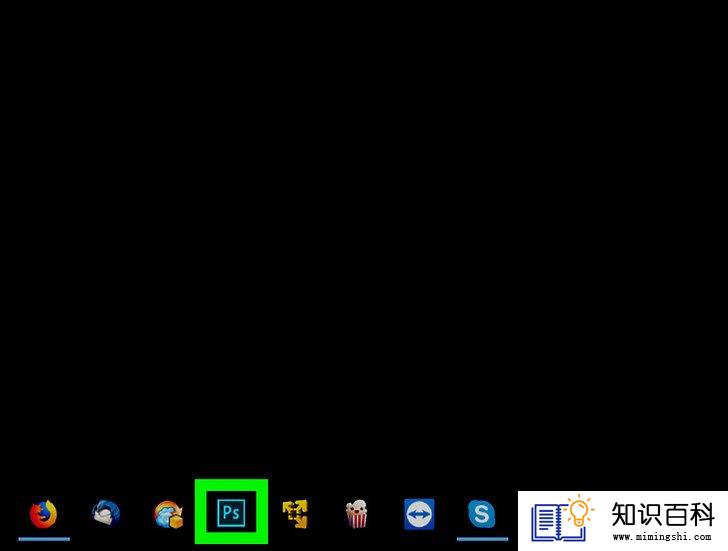
1
打开Photoshop。图标背景是黑色的,上面是蓝色的字母“Ps”。
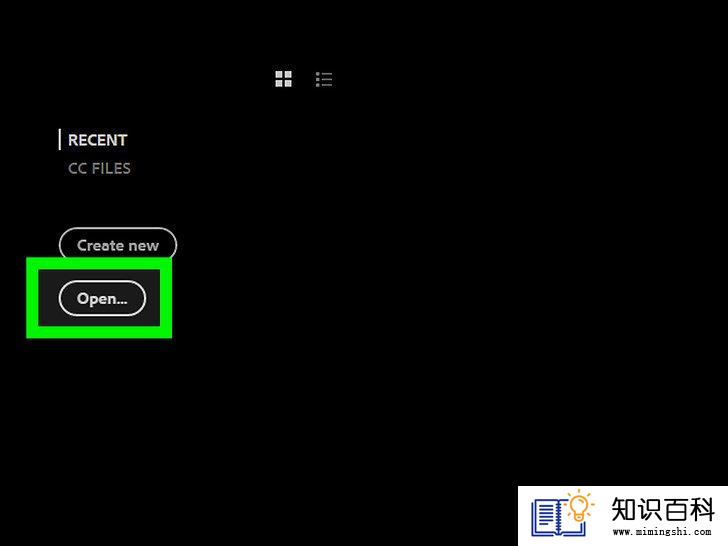
2
在Photoshop中打开一张你想要应用“淡出”效果的图片。操作方法如下:
- 点击文件
- 点击打开
- 选择一张图片
- 点击打开
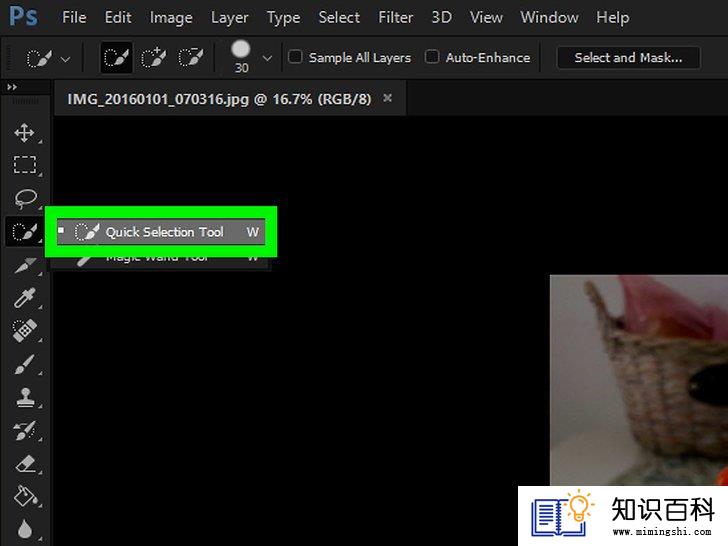
3
点击“快速选择”工具。图标是一个画笔,旁边有虚线。你可以在最左边的工具栏中找到这个选项。
- 你也可以直接按W来打开这个工具。
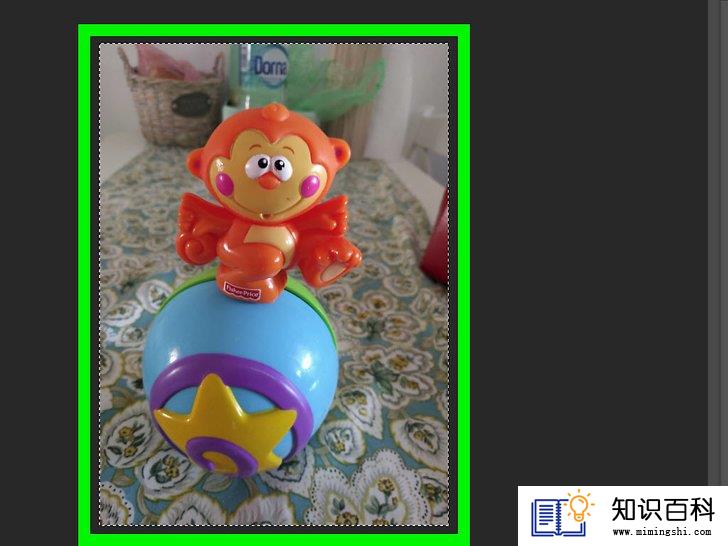
4
选择整个图片。“快速选择”工具就绪后,点击图片,然后按Ctrl+A(Windows)或⌘ Command+A(Mac)来选择整个图片。这样可以确保照片的所有区域都应用淡出效果。
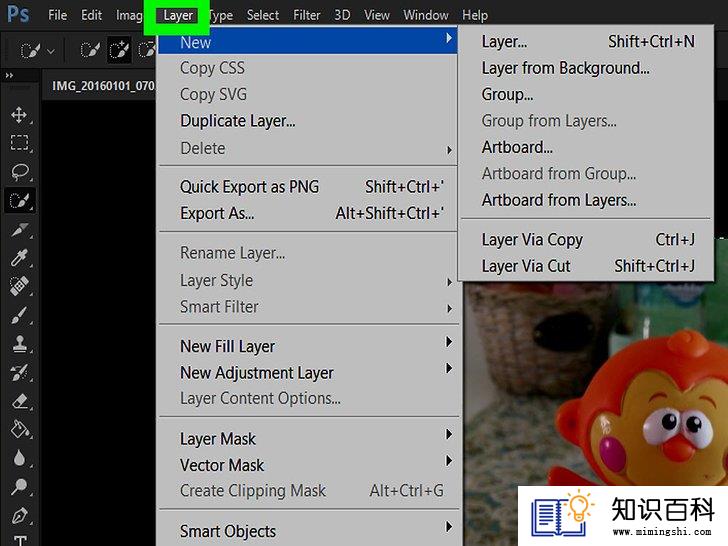
5
点击图层选项卡。它在窗口顶部。点击后将出现一个下拉菜单。

6
选择新建。这个选项在图层下拉菜单的顶部。

7
点击通过剪切的图层。它在新建弹出菜单中。你现在应该可以在窗口的右下角看到“图层”窗口。
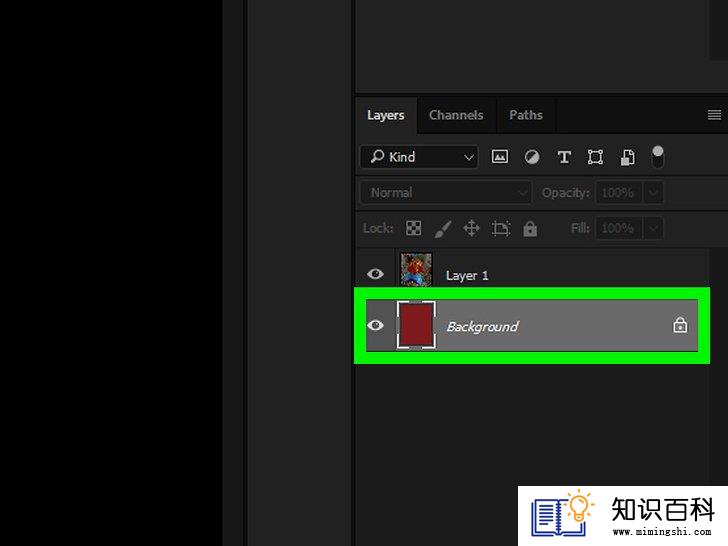
8
选择图片的主图层。点击“图层”窗口中的图层1选项。
- 如果在主图层下面有一个叫做“背景”或者类似名称的图层,先选中它,然后按Delete键。

9
点击“不透明度”下拉菜单。它在“图层”窗口的右上角。你会看到一个滑动条。
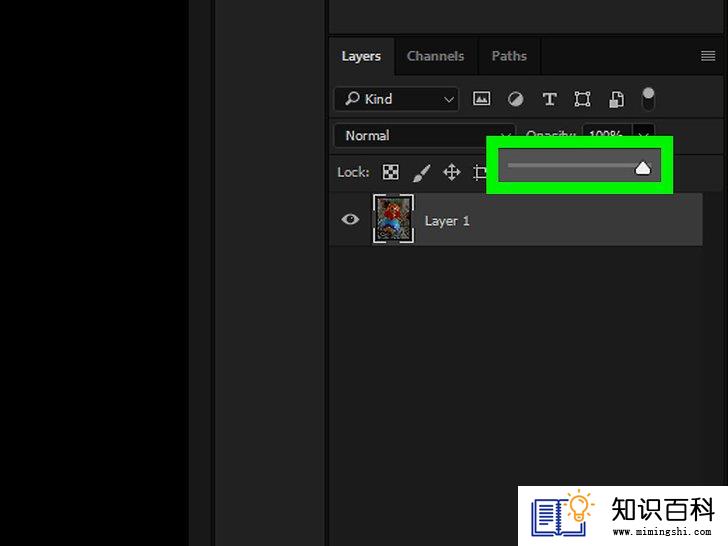
10
降低照片的不透明度。点击并向左拖动滑块来降低照片的不透明度,从而创建一个淡出效果。
- 如果照片变得太透明,你可以向右拖动滑块来调整透明度。

11
如果你愿意,可以再添加一张照片。如果你想淡出第一张照片,然后淡入另一张照片,按照下列步骤操作:
- 将另一张照片拖放到Photoshop主窗口。
- 点击这张照片,然后出现提示时,点击置入。
- 点击并将第一张照片的图层拖到到“图层”菜单的顶部。
- 根据需要调整第一张照片的不透明度。

12
保存图片。点击文件,点击保存,输入名称、保存位置和文件格式,点击确定,并在Photoshop弹出窗口中点击确定。具有淡出效果的一张或一组图片将会保存在你选定的文件位置。
小提示
- 另一个常用的淡出选项是“高斯模糊”,方法是选择一个图层,点击滤镜菜单项,选择模糊,点击弹出菜单中的高斯模糊,然后根据你的喜好调整模糊半径。
警告
- Photoshop中的任何操作都需要反复试验,因为没有两个Photoshop项目是完全相同的。
- 上一篇:如何用PS去掉图片中的文字
- 下一篇:没有了
- 01-29如何使用领英(LinkedIn)
- 02-01如何在Project64模拟器上设置Xbox 360手柄
- 02-01如何在没有专业工具的情况下打开手表
- 01-16如何补充及重复使用打印机墨盒
- 01-29如何在Mac上清除网络历史记录
- 01-16如何安装Java运行时环境
- 01-28如何在Excel中使用宏
- 01-29如何找到丢失的遥控器
- 01-16如何清洁鼠标垫
- 01-31如何启用4G LTE
- 01-16如何升级Garmin Nuvi
- 01-16如何让笔记本电脑运行速度更快
- 01-16如何删除苹果账户
- 01-16如何修复坏扇区
- 01-16如何查看XML文件
- 01-16如何在HTML中插入空格
- 01-16如何在谷歌Chrome浏览器允许弹出窗口
- 01-16如何用电子邮件发送大的视频文件
- 01-16如何连接台式机和笔记本电脑
- 01-16如何在Snapchat上添加好友
